Isi kandungan

Menghasilkan audio, sama ada sendiri sebagai sebahagian daripada podcast atau dengan video sebagai sebahagian daripada projek video, adalah satu cabaran. Banyak kerumitan boleh dihadapi tetapi mendapatkan bahagian audio bagi mana-mana projek video dengan betul adalah sangat penting.
Tidak kira betapa bagusnya imej anda dan tidak kira betapa menariknya karya siap anda, jika audionya buruk tiada siapa yang akan melakukannya untuk memberi perhatian kepadanya.
Ini bermakna penting bagi mana-mana penerbit video untuk mempunyai pemahaman yang baik tentang cara merakam audio berkualiti tinggi serta menangkap imej yang baik. Malangnya, ini adalah sesuatu yang sering terlepas dan pelbagai masalah audio boleh berlaku akibatnya.
Dan salah satu yang paling biasa yang boleh berlaku ialah keratan audio. Tetapi apakah itu, dan bagaimana membetulkan keratan audio?
Apakah itu Keratan Audio?
Keratan audio ialah sesuatu yang berlaku apabila audio itu sendiri sedang dirakam.
Setiap peralatan akan mempunyai had tertentu yang boleh dirakam. Had ini ialah jumlah isyarat yang boleh ditangkap oleh peralatan.
Ini adalah benar sama ada anda merakam pada kamera video atau peralatan audio berasingan, sama ada anda menggunakan mikrofon terbina dalam atau mikrofon luaran, digital atau analog … mereka semua mempunyai had tentang apa yang boleh ditangkap.
Apabila kekuatan isyarat masuk melebihi kemampuan peralatan anda akan mendapat keratan audio.
Sifat Keratan Audio
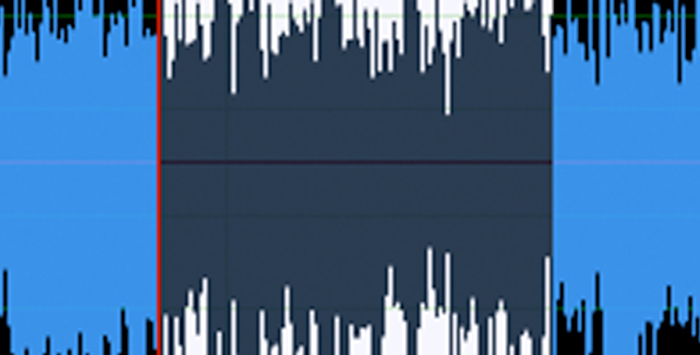
Audio yang dipotong adalah sangatmudah dikenal pasti pada sebarang rakaman. Apabila keratan berlaku, anda akan mendengar bahawa audio yang telah anda rakam diherotkan, mempunyai kabur atau buzz di atasnya, atau sebaliknya akan berkualiti rendah.
Ini menjadikannya sukar dan tidak menyenangkan untuk didengari. Audio terpotong boleh merosakkan apa sahaja yang anda cuba sampaikan dengan mudah.
Dalam keadaan biasa dan apabila peralatan anda telah dikonfigurasikan dengan betul, apabila audio dirakam, ia akan ditangkap sebagai gelombang sinus. Ini adalah corak biasa, berulang yang licin dan berterusan.
Apabila peralatan audio tidak ditetapkan dengan betul dan isyarat membebankan had yang boleh diatasi oleh perakam, bahagian atas dan bawah gelombang sinus akan dipotong dimatikan – puncak audio dan palung terputus. Nampaknya bahagian atas dan bawah bentuk gelombang telah dipotong, oleh itu istilah keratan audio.
Bentuk gelombang terpotong inilah yang menghasilkan audio herot yang ingin anda cuba dan elakkan.
Satu kaedah untuk membetulkan keratan yang telah berlaku pada audio anda ialah menggunakan alat penyahclipper pihak ketiga, seperti ClipRemover CrumplePop.
Ini ialah alat yang sangat berguna untuk membaiki audio yang telah dipotong.
Apa yang anda perlu lakukan ialah memuatkan fail audio anda yang rosak dan biarkan AI lanjutan membaiki kerosakan pada bentuk gelombang terpotong. Alat ini sangat mudah digunakan. Terdapat dail tengah yang anda laraskan dengan tempat keratan berlaku. Kemudian secara ringkascari tempat yang menarik dengan melaraskan meter aras sehingga anda berpuas hati dengan audio yang dipulihkan.
ClipRemover ialah perisian yang ringkas dan berkuasa, dan ia berfungsi dengan kebanyakan perisian penyuntingan audio dan video utama serta tersedia pada kedua-duanya. Platform Windows dan Mac.
Walau bagaimanapun, jika anda mempunyai perisian audio atau video yang anda gunakan untuk mengedit, anda mungkin mahu menggunakan alatan terbina dalam untuk membantu membaiki audio terpotong yang perlu anda tangani. Adobe Premiere Pro ialah perisian yang berkuasa dan mengandungi semua yang anda perlukan untuk membaiki audio yang rosak.
Panduan Langkah Demi Langkah untuk Mengalih keluar Keratan dalam Audio dalam Premiere Pro
Apabila audio anda telah dipotong ia perlu dibaiki untuk mengelakkannya daripada perlu dirakam semula. Adobe Premiere Pro boleh membantu dengan ini. Terdapat beberapa langkah yang perlu anda ambil untuk membersihkan audio dan menjadikannya lebih baik.
Sila ambil perhatian bahawa untuk teknik ini berfungsi, anda perlu memasang Adobe Audition serta Adobe Premiere Pro. Jika anda belum memasang Audition, anda perlu memuat turunnya dari tapak web Adobe. Tanpanya, arahan di bawah tidak akan berfungsi.
Menggunakan Perisian Penyuntingan Video untuk Membetulkan Rakaman Audio Terpotong
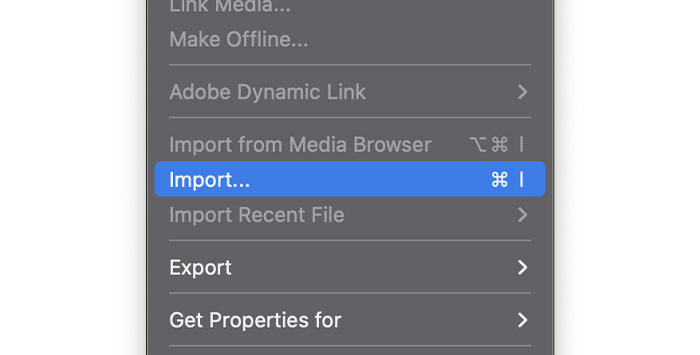
Pertama sekali, import fail yang anda ingin kerjakan ke dalam Adobe Premiere Pro.
Buat projek baharu dengan pergi ke menu Fail, kemudian pilih Baharu.
PINTAS PAPAN KEkunci: CTRL+N (Windows), COMMAND+ N(Mac)
Setelah projek baharu dibuat, anda boleh pergi ke Penyemak Imbas Media dan mengimport fail yang anda mahu. Klik dua kali pada penyemak imbas, kemudian semak imbas komputer anda untuk mencari fail audio atau video yang ingin anda kerjakan.
Setelah fail berjaya diimport, anda akan dapat melihatnya dalam garis masa anda.
Klik kanan pada fail dalam garis masa anda, kemudian pilih pilihan Edit Dalam Adobe Audition daripada menu.
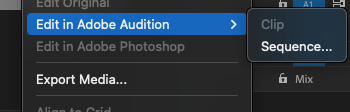
Klip audio kemudiannya akan disediakan untuk diedit dalam Ujibakat.
Setelah klip audio sedia, dalam Ujibakat pergi ke Kesan, kemudian Diagnostik, kemudian DeClipper (Proses)

Ini akan membuka kesan DeClipper dalam kotak Diagnostik di sebelah kiri Ujibakat dengan panel Kesan dipilih.
Pastikan pilihan Kesan telah dipilih oleh DeClipper, kerana kesan Diagnostik yang lain juga tersedia daripada menu ini.
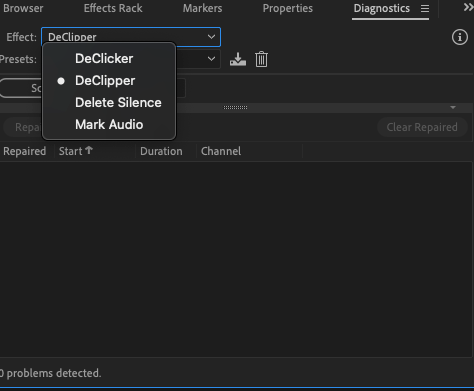
Anda boleh memproses keseluruhan audio anda dengan memilih semuanya (CTRL-A pada Windows atau COMMAND-A pada Mac). Anda juga boleh mengedit masalah klip dengan mengklik kiri dan memilih sebahagian daripada audio yang anda mahu gunakan kesan DeClipping jika anda tidak mahu bekerja pada keseluruhan trek.
Anda kemudian boleh menggunakan kesan itu kepada audio yang anda ingin baiki.
Tetapan lalai pada DeClipper ialah persediaan asas yang membolehkan anda menggunakan pembaikan ringkas pada audio.
Klik pada butang Imbas dan Ujibakat kemudian akan mengimbas audio andatelah memilih dan menggunakan kesan DeClipper padanya. Setelah ini dilakukan, dengar semula keputusan untuk melihat sama ada keputusan itu telah dipertingkatkan mengikut kepuasan anda.
Jika anda berpuas hati dengan keputusan itu, Ujibakat telah melaksanakan tugasnya. Walau bagaimanapun, itu hanyalah tetapan lalai. Di samping itu, terdapat tiga tetapan lain. Ini ialah:
- Pulihkan Terpotong Berat
- Pulihkan Cahaya Terpotong
- Pulihkan Normal
Anda boleh menggunakan tetapan ini sama ada sendiri atau gabungan antara satu sama lain.
Sebagai contoh, jika anda menggunakan tetapan lalai pada audio anda, hasilnya mungkin kedengaran baik tetapi ia juga mungkin berbunyi herot. Ini boleh disebabkan oleh pelbagai faktor, termasuk masalah dengan audio asal, betapa teruknya keratan atau herotan atau faktor lain yang muncul pada rakaman anda selain daripada keratan, seperti desisan.
Jika ini adalah kesnya, maka anda mungkin mahu menggunakan salah satu tetapan lain pada audio anda. Mengambil audio yang telah diputuskan dan menggunakan kesan lanjut boleh menyelesaikan isu audio yang herot.
Pilih audio yang anda gunakan kesan asal. Setelah anda berbuat demikian, pilih salah satu pratetap lain daripada menu yang anda fikir akan membantu audio.
Jika hanya terdapat herotan ringan, pilih pilihan Pulihkan Light Clipped. Jika ia kelihatan sangat buruk maka cuba pilihan Pulihkan Heavily Clipped.
Anda boleh mencubakombinasi yang berbeza sehingga anda menemui satu yang anda gembira. Dan kerana pengeditan dalam Adobe Audition tidak merosakkan, anda boleh yakin untuk bereksperimen dengan audio anda tanpa perlu risau untuk memulihkannya jika anda tidak berpuas hati dengan keputusan akhir.
Tetapan
Mudah-mudahan, tetapan lalai akan dapat memulihkan audio terpotong anda dan menjadikan semuanya berbunyi hebat semula. Walau bagaimanapun, jika ini tidak berlaku dan pratetap tidak menghasilkan hasil yang anda harapkan, anda sentiasa boleh melaraskan Tetapan secara manual untuk melihat sama ada anda boleh memperbaiki perkara dengan cara itu.
Klik pada butang Tetapan seterusnya ke butang Imbas untuk mengakses tetapan manual untuk alat DeClipping.
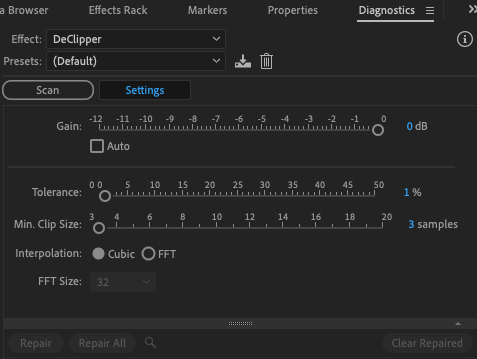
Terdapat beberapa tetapan tersedia.
- Perolehan
- Toleransi
- Saiz Klip Min
- Interpolasi: Kubik atau FFT
- FFT (jika dipilih)
Keuntungan
Menetapkan jumlah penguatan (keuntungan audio) yang akan digunakan sebelum pemprosesan DeClipper bermula. Laraskan perolehan audio sehingga anda menemui tahap yang memuaskan.
Toleransi
Ini ialah tetapan yang paling penting. Melaraskan ini akan memberi kesan terbesar apabila anda cuba membetulkan audio terpotong. Menukar toleransi akan mengubah variasi amplitud yang telah berlaku dalam bahagian terpotong audio anda.
Maksudnya ia akan menjejaskan peluang setiap bunyi bisingpada rakaman anda. Jadi jika anda menetapkan Toleransi pada 0% maka ia hanya akan mengesan dan menjejaskan keratan yang berlaku pada amplitud maksimum. Jika anda menetapkannya pada 1% ia akan menjejaskan keratan yang berlaku 1% kurang daripada maksimum, 2% pada 2% kurang daripada maksimum, dsb.
Mendapatkan toleransi yang betul akan mengambil beberapa percubaan dan kesilapan tetapi secara umum peraturan apa-apa di bawah kira-kira 10% berkemungkinan berkesan. Walau bagaimanapun, ini bergantung pada audio asal yang anda cuba baiki, jadi tiada tetapan tepat yang akan berfungsi. Sudah tentu, proses ini berbeza untuk setiap bahagian audio yang ingin anda baiki kerana setiap bahagian berkemungkinan mempunyai jumlah keratan yang berbeza.
Saiz Klip Min
Ini menetapkan berapa lama sampel terpotong terpendek berjalan dari segi perkara yang perlu dibaiki. Nilai peratusan yang lebih rendah akan membaiki peratusan audio yang dipotong yang lebih tinggi dan nilai peratusan yang lebih tinggi akan membaiki peratusan audio yang dipotong yang lebih rendah.
Interpolasi
Terdiri daripada dua pilihan, Kubik atau FFT. Pilihan Kubik menggunakan apa yang dikenali sebagai lengkung spline untuk mencipta semula bahagian terpotong bentuk gelombang audio anda. Secara umumnya, ini adalah yang paling cepat daripada kedua-dua proses tetapi ia mempunyai kelemahan yang kadangkala memperkenalkan artifak (herotan atau kesan audio lain yang tidak diingini) pada rakaman anda.
FFT adalah singkatan kepada Fast Fourier Transform. Ini biasanya mengambil masa lebih lama daripada Cubicpilihan dan paling berkesan apabila ia datang untuk memulihkan audio yang banyak dipotong. Jika anda memilih pilihan FFT untuk membaiki audio anda, anda akan diberikan satu lagi pilihan, iaitu:
FFT
Ini ialah nilai nombor tetap pada logaritma skala (8, 16, 32, 64, 128), dengan nombor mewakili bilangan jalur frekuensi kesan akan menganalisis dan menggantikan. Lebih tinggi nilai yang dipilih, lebih berkesan proses pemulihan mungkin, tetapi lebih lama masa yang diperlukan untuk diselesaikan.

Dengan semua tetapan ini, ia mengambil masa dan latihan untuk memastikan anda mendapat hasil terbaik, tetapi mempelajari cara melaraskan tetapan individu dalam DeClipper boleh menghasilkan hasil yang lebih mengagumkan daripada pratetap yang tersedia.
Setelah anda berjaya menetapkan semua peringkat supaya anda berpuas hati dengan kedudukannya, sama ada menggunakan pratetap atau menetapkannya sendiri secara manual, anda kemudian boleh mengklik butang Imbas. Adobe Audition kemudiannya akan mengimbas audio terjejas yang telah anda pilih dan menjana bahagian yang telah dipotong.
Apabila Adobe Audition telah selesai mengimbas audio, anda bersedia untuk membaikinya. Terdapat dua pilihan di sini, Repair dan Repair All. Pembaikan akan membolehkan anda memilih kawasan tertentu yang anda mahu gunakan perubahan itu. Repair All akan menggunakan perubahan pada keseluruhan fail anda.
Sebagai peraturan umum, Repair All hampir selalu baik, tetapi jika anda merasakanperlu menyesuaikan bahagian audio yang perlu dibaiki maka anda boleh melakukan ini.
Main semula fail dan sahkan bahawa anda berpuas hati dengan audio yang terhasil selepas kesan DeClipper telah digunakan. Jika anda masih belum berpuas hati dengannya, anda boleh membuat asal perubahan yang digunakan supaya anda boleh mula semula, atau anda boleh memohon pemotongan lebih lanjut untuk melihat sama ada pembetulan klip boleh diperbaiki lagi.
Sebaik sahaja anda berpuas hati , anda boleh menyimpan fail. Pergi ke Fail, kemudian Simpan dan klip anda akan disimpan.
PINTAS PAPAN KEkunci: CTRL+S (Windows), COMMAND+S (Mac)
Anda boleh sekarang tutup Adobe Audition dan kembali ke Adobe Premiere Pro. Versi rakaman audio anda yang disimpan dan dipertingkatkan akan menggantikan yang asal.
Kata Akhir
Audio yang dipotong boleh menjadi pening kepala bagi sesiapa sahaja yang perlu berurusan dengannya. Tetapi ia tidak perlu menjadi bencana dan anda tidak perlu merakam semula segala-galanya hanya untuk mendapatkan versi audio yang lebih baik yang telah anda rakam.
Hanya dengan beberapa langkah mudah anda boleh memulihkan walaupun audio terpotong teruk kepada keadaan yang hebat. Anda boleh meluangkan banyak masa untuk menyiasat setiap tetapan individu atau anda boleh menggunakan pratetap dalam Adobe Audition untuk membersihkan perkara dengan cepat dan ringkas.
Walau apa pun, tiada siapa yang perlu tahu bahawa terdapat masalah dengan rakaman audio anda pada mulanya dan ia akan dibiarkan berbunyi hebat!

